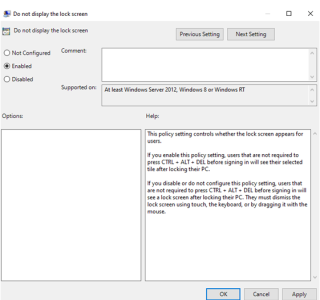Częstym instynktem jest naciśnięcie Ctrl+Shift+Esc w celu otwarcia Menedżera zadań lub naciśnięcie Ctrl+Alt+Delete, a następnie wybranie Menedżera zadań, aby zakończyć zadanie aplikacji lub procesu, który działa. Ale co, jeśli zbawiciel sam się pojawi. Co się stanie, jeśli okaże się, że menedżer zadań systemu Windows nie odpowiada.
Nie martw się! Jeśli Menedżer zadań systemu Windows przestał odpowiadać, oto kilka poprawek, które pozwolą przywrócić go na ścieżce.
1. Użyj rejestru, aby włączyć Menedżera zadań
Edytor rejestru to brama do wielu rozwiązań. Gromadzi i przechowuje odpowiednie ustawienia systemu Windows i jego rejestrów. Dlatego jeśli Twój Menedżer zadań nie odpowiada, możesz spróbować poprawić ustawienia rejestru.
- Otwórz polecenie Uruchom , naciskając klawisze Windows + R
- Wpisz regedit i kliknij OK
- Kliknij Tak, gdy pojawi się monit Kontrola konta użytkownika
- Gdy otworzy się okno edytora rejestru, zlokalizuj następujące wpisy – HKEY_CURRENT_USER> Oprogramowanie> Microsoft> Windows> CurrentVersion> Zasady
- Może być konieczne utworzenie klucza systemowego . Możesz to zrobić, klikając prawym przyciskiem myszy Zasady , a następnie wybierając Nowy, a następnie Klucz
- Po utworzeniu klucza systemowego kliknij go prawym przyciskiem myszy i wybierz Nowy
- Wybierz wartość DWORD (32-bitową)
- Zmień nazwę DWORD na DisableTaskMgr
- Kliknij go dwukrotnie i ustaw wartość na 0 . Teraz naciśnij OK
- Zamknij Edytor rejestru i uruchom ponownie komputer. Sprawdź, czy Menedżer zadań systemu Windows działa, czy nie
Chcesz dowiedzieć się więcej o Edytorze rejestru? Przeczytaj tutaj
2. Ponowna rejestracja Menedżera zadań za pomocą programu Windows PowerShell

Windows PowerShell to niezwykły składnik systemu Windows 10; może pomóc w wielu rzeczach, takich jak skompresowanie/rozpakowanie plików , całkowite wyczyszczenie dysku twardego, a nawet odzyskanie usuniętych plików . Może również pomóc, jeśli menedżer zadań przestanie odpowiadać. Oto kroki: –
- Wpisz Windows PowerShell w pasku wyszukiwania obok ikony Windows
- Kliknij prawym przyciskiem myszy Windows PowerShell i wybierz Uruchom jako administrator
- Skopiuj i wklej następujący kod w oknie PowerShell i naciśnij Enter –
Get-AppXPackage -AllUsers | Foreach {Add-AppxPackage -DisableDevelopmentMode -Register „$($_.InstallLocation)\AppXManifest.xml”}
- Otwórz Eksplorator plików , naciskając Windows + E
- Na karcie Widok kliknij Ukryte elementy . Zostaw to, jeśli jest już zaznaczone
- Otwórz następujący katalog:
Ten komputer > Dysk lokalny (C:) > Użytkownicy > nazwa > Dane aplikacji > Lokalny
- Po dotarciu na miejsce znajdź TileDataLayer, a następnie uruchom ponownie komputer PC3. Sprawdź, czy używasz najnowszej wersji systemu Windows 10
3. Sprawdź, czy używasz najnowszej wersji systemu Windows 10

Jeśli Menedżer zadań systemu Windows 10 nie odpowiada, całkiem możliwe, że można to naprawić, aktualizując system Windows 10 do najnowszej wersji, jeśli jeszcze tego nie zrobiłeś. Oto jak możesz to zrobić –
- Na pasku wyszukiwania obok ikony Windows wpisz aktualizację
- Pisz, aż zobaczysz Sprawdź aktualizacje . Kiedy to się pojawi, otwórz go
- Jeśli masz oczekujące aktualizacje, zobaczysz zrzut ekranu jak powyżej. W przeciwnym razie kliknij Sprawdź aktualizacje
- Uruchom ponownie komputer, aby zakończyć aktualizacje. Jeśli Twój komputer wyświetla komunikat „Jesteś na bieżąco ”, możesz przejść do kolejnych kroków
Uwaga: przed aktualizacją i ponownym uruchomieniem komputera upewnij się, że zapisałeś wszystkie pliki. W dowolnym momencie tworzenie kopii zapasowych plików w systemie Windows 10 może również okazać się przydatne.
4. Użyj Edytora zasad grupy, aby włączyć Menedżera zadań

- Otwórz polecenie Uruchom, naciskając klawisze Windows + R
- Wpisz gpedit.msc i naciśnij enter. Spowoduje to otwarcie Edytora lokalnych zasad grupy
- Przejdź do poniższej ścieżki:
Konfiguracja użytkownika > Szablony administracyjne > System > Ctrl+Alt+Del Opcje
- Znajdź Usuń Menedżera zadań i kliknij go dwukrotnie, co otworzy jego ustawienia
- Sprawdź, czy zaznaczony jest przycisk radiowy Nieskonfigurowane lub Wyłączone
- Kliknij Zastosuj, a następnie OK
- Wyjdź z Edytora lokalnych zasad grupy i sprawdź, czy teraz otwiera się menedżer zadań
Czy Twoje zadanie zostało wykonane?
Mamy nadzieję, że postępując zgodnie z powyższymi poprawkami rozwiązywania problemów, będziesz w stanie rozwiązać problem z niedziałającym Menedżerem zadań systemu Windows. Daj nam znać, które z powyższych rozwiązań sprawdziły się dla Ciebie. Jeśli uważasz, że blog był pomocny, podziel się nim z innymi. Zasubskrybuj również nasz kanał YouTube i śledź nas na Facebooku .